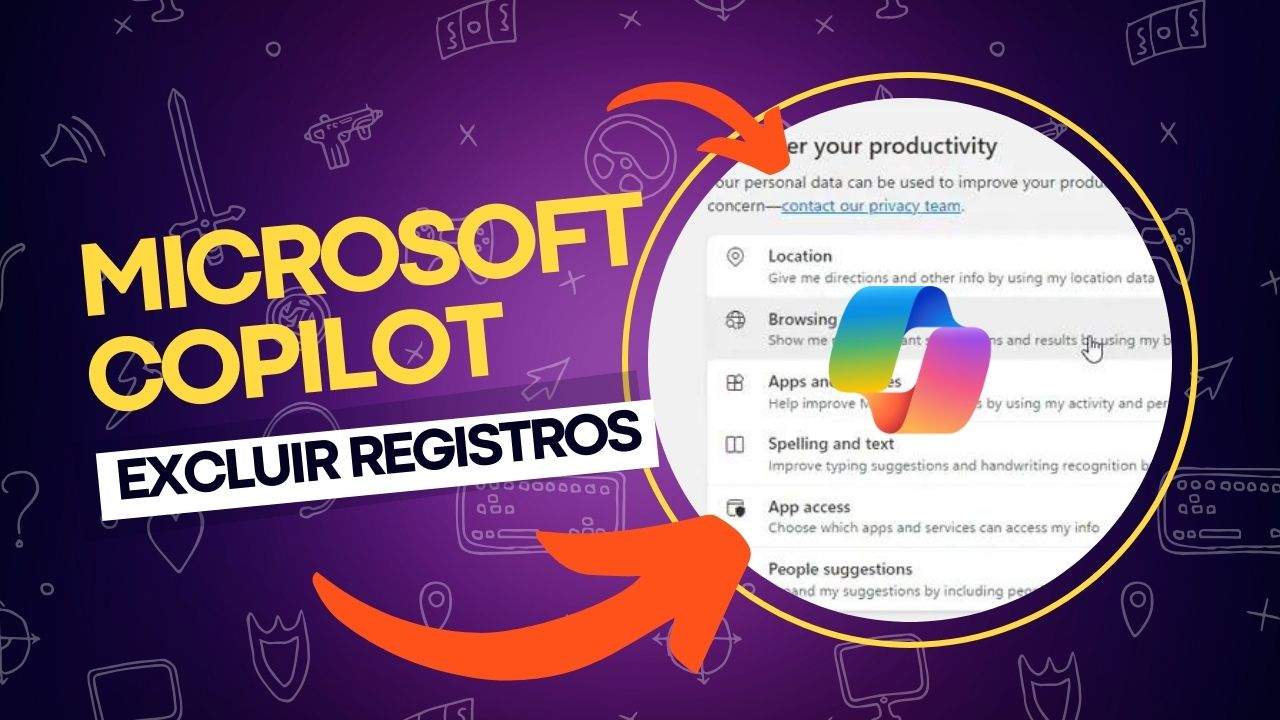Se você utiliza o Copilot da Microsoft em seu PC, talvez já tenha se perguntado como excluir permanentemente todos os registros de IA e limpar o histórico de conversas e atividades. Seja qual for o tipo de conta que você utiliza — Escolar, Corporativa ou Pessoal — é possível realizar essa operação de maneira simples.
Neste post, vamos detalhar passo a passo como apagar todos os registros de IA do Copilot de maneira definitiva.
Por que excluir os registros de IA do Copilot?
A exclusão dos registros de IA do Copilot pode ser importante para manter sua privacidade e garantir que suas interações com o assistente de inteligência artificial não sejam armazenadas indevidamente. Manter o controle sobre seus dados e o histórico de interações é fundamental, especialmente quando se trata de contas corporativas ou escolares, onde informações sensíveis podem ser compartilhadas.
Exclua permanentemente todos os registros de IA do Copilot no PC
Para excluir permanentemente todos os registros de IA do Copilot no seu PC, siga os seguintes passos:
1. Acesse o painel de privacidade da Microsoft:
O primeiro passo para apagar o histórico de atividades do Copilot é acessar o Painel de Privacidade da Microsoft. Para isso, existem duas maneiras principais:
- Clique neste link para acessar a página de conta da Microsoft e faça o login com suas credenciais.Alternativamente, acesse o site do Copilot através de copilot.microsoft.com, clique no menu (ícone de hambúrguer) e selecione a opção “Privacidade”.
2. Navegue até a opção de pesquisa e navegação
Dentro do painel, procure pela seção chamada “Empoderar sua produtividade” e clique em “Pesquisa e navegação”.
3. Localize o histórico de atividades do Copilot:
Role a página para baixo até encontrar a seção “Histórico de atividades do Copilot”.
4. Limpe todo o histórico de atividades e pesquisa do Copilot
Clique na opção “Limpar todo o histórico de atividades e pesquisa do Copilot”.
5. Confirme a ação
Ao clicar no botão “Limpar”, uma janela pop-up aparecerá solicitando a confirmação para excluir todo o histórico de atividades do Copilot. Confirme a ação clicando novamente em “Limpar”.
Como remover registros do Copilot em contas corporativas ou escolares?
Se você utiliza uma conta escolar ou corporativa para acessar o Copilot, o processo é um pouco diferente, mas igualmente simples:
- Faça o Login no Portal de Conta:
Acesse myaccount.microsoft.com e faça o login com sua conta corporativa ou escolar. - Acesse as Configurações de Privacidade:
Vá para “Configurações e Privacidade” e, em seguida, clique na opção “Privacidade”. - Selecione as Opções de Dados:
Dentro da seção de privacidade, escolha “Opções de Dados” e clique em “Histórico de Interação do Copilot”. - Delete o Histórico:
Selecione a opção “Excluir histórico” e marque a caixa “Copilot para Microsoft 365”. - Solicite a Exclusão dos Dados:
Clique em “Excluir” para enviar uma solicitação para a Microsoft excluir os dados ou registros de IA associados à sua conta. Note que pode levar algum tempo até que a Microsoft processe e exclua o histórico de interações.
Como deletar o histórico de IA do Copilot?
Caso você queira simplesmente deletar o histórico de IA do Copilot sem maiores complicações, siga o procedimento abaixo:
- Abra o Painel de Privacidade da Microsoft e faça login na sua conta.
- Navegue até a seção “Pesquisa e navegação” e clique em “Limpar todo o histórico de atividades e pesquisa do Copilot”.
- Confirme a exclusão clicando no botão “Limpar” na janela pop-up que aparecerá.
Como excluir permanentemente o Copilot?
Ao contrário do Recall, até o momento, não há uma opção para excluir o Copilot permanentemente de um PC com Windows 11. No entanto, você pode desativar o Copilot utilizando o Editor de Política de Grupo Local (GPEDIT). Para isso:
- Abra o GPEDIT:
No menu Iniciar, digite “gpedit” para abrir o Editor de Política de Grupo Local. - Navegue nas Configurações do Usuário:
Vá para “Configuração do Usuário” > “Modelos Administrativos” > “Componentes do Windows” > “Windows Copilot”. - Desative o Copilot:
Dê um duplo clique na opção “Desativar o Windows Copilot” e selecione “Ativado”. - Aplique as Configurações:
Clique em “OK” para aplicar as configurações e desativar o Copilot.
Vale a pena deletar os registros do Copilot?
Manter a privacidade e o controle sobre os dados é essencial no uso de qualquer ferramenta de inteligência artificial. O Copilot da Microsoft oferece maneiras claras e diretas de gerenciar e excluir registros de IA, garantindo que suas informações e histórico de uso permaneçam sob seu controle. Embora a exclusão total do Copilot não seja possível atualmente, desativar o recurso pode ser uma solução viável para aqueles que desejam evitar seu uso.
Lembre-se sempre de revisar as configurações de privacidade e segurança regularmente para garantir que você esteja confortável com as informações que estão sendo armazenadas e com quem elas estão sendo compartilhadas.
Perguntas frequentes sobre Microsoft Copilot
O Microsoft Copilot é uma ferramenta poderosa de inteligência artificial integrada ao pacote Microsoft 365, projetada para aumentar a produtividade dos usuários ao automatizar tarefas, fornecer sugestões inteligentes e facilitar a colaboração. No entanto, com o uso crescente desta tecnologia, muitas dúvidas surgem sobre como utilizá-la de forma eficaz, garantir a privacidade dos dados e explorar todos os seus recursos.
Para ajudar a esclarecer essas questões, compilamos uma lista de perguntas frequentes sobre o Microsoft Copilot, abordando desde funcionalidades básicas até configurações de privacidade e segurança.
1. O que é o Copilot da Microsoft?
O Copilot é um assistente de inteligência artificial desenvolvido pela Microsoft para ajudar os usuários em diversas tarefas, como redação, análise de dados e automação de processos, integrando-se a ferramentas do Microsoft 365.
2. Como posso usar o Copilot em minha conta pessoal?
Para usar o Copilot, você precisa estar logado em sua conta Microsoft e ter uma assinatura ativa do Microsoft 365. O Copilot está disponível diretamente nos aplicativos compatíveis, como Word, Excel e Teams.
3. É possível excluir o histórico de atividades do Copilot?
Sim, é possível excluir o histórico de atividades do Copilot. Você pode fazer isso acessando o Painel de Privacidade da Microsoft e seguindo os passos para limpar o histórico de atividades e pesquisa do Copilot.
4. Como desativar o Copilot no Windows 11?
Embora não seja possível excluir o Copilot permanentemente, você pode desativá-lo usando o Editor de Política de Grupo Local (GPEDIT). Vá para “Configuração do Usuário” > “Modelos Administrativos” > “Componentes do Windows” > “Windows Copilot” e ative a opção “Desativar o Windows Copilot”.
5. O Copilot armazena minhas informações pessoais?
O Copilot pode armazenar alguns dados de interação para melhorar a experiência do usuário, mas você pode gerenciar essas informações e excluí-las através das configurações de privacidade da sua conta Microsoft.
6. Posso usar o Copilot com uma conta escolar ou corporativa?
Sim, o Copilot pode ser usado com contas escolares e corporativas, desde que a organização tenha habilitado o serviço. O histórico de interações também pode ser gerenciado através do portal de conta específico da organização.
7. Como garantir a segurança dos meus dados ao usar o Copilot?
Para garantir a segurança dos seus dados, sempre utilize uma conexão segura, mantenha suas configurações de privacidade atualizadas e exclua regularmente o histórico de atividades, se desejar.
8. O Copilot é compatível com dispositivos móveis?
Sim, o Copilot pode ser acessado em dispositivos móveis através dos aplicativos do Microsoft 365 que suportam o recurso, como Word e Excel.
9. Como o Copilot melhora a produtividade?
O Copilot ajuda a automatizar tarefas repetitivas, fornece sugestões inteligentes para documentos e planilhas, e facilita a comunicação e a colaboração em tempo real, aumentando a eficiência e a produtividade do usuário.
10. Posso personalizar as funções do Copilot?
Sim, o Copilot permite alguma personalização de suas funcionalidades para melhor se adaptar às suas necessidades e preferências, como ajustar configurações de privacidade e preferências de sugestão.
Veja outras soluções de problemas do Windows e outros sistemas:
Programadores: Quem São, O Que Fazem e Onde Encontrá-los
Programadores: Os Arquitetos do Mundo Digital Em um mundo cada vez mais dependente da tecnologia, os programadores desempenham um papel crucial. São os arquitetos do mundo digital, os construtores por trás dos softwares, aplicativos e sistemas que utilizamos diariamente. Mas quem são realmente esses profissionais? O que exatamente fazem? E onde podemos encontrá-los quando precisamos … Ler mais
Windows Não Atualiza? Soluções e Dicas Para Resolver!
Windows Não Atualiza? Soluções e Dicas Para Resolver! As atualizações do Windows são cruciais para manter seu computador seguro, funcionando corretamente e com os recursos mais recentes. No entanto, encontrar problemas com as atualizações é uma experiência frustrante e comum. Se o seu Windows não está atualizando, você não está sozinho! Este artigo detalha diversas … Ler mais
Quem Inventou a Programação? A História por Trás do Código
A Jornada Fascinante da Criação da Programação: Uma Odisseia Humana A pergunta “Quem inventou a programação?” é mais complexa do que parece. Não existe uma única pessoa que possa ser creditada como a inventora da programação. A programação, como a conhecemos hoje, é o resultado de séculos de desenvolvimento e da contribuição de muitos visionários … Ler mais
Windows Media Player Não Abre? Causas e Soluções Fáceis!
Windows Media Player Não Abre? Causas e Soluções Fáceis! O Windows Media Player (WMP) é um reprodutor de mídia clássico e essencial para muitos usuários do Windows. No entanto, como qualquer software, ele pode apresentar problemas. Um dos mais frustrantes é quando o programa simplesmente não abre. Se você está enfrentando esse problema, não se … Ler mais
São João de Campina Grande 2024: Programação e Datas!
São João de Campina Grande 2024: Prepare-se para a Maior Festa Junina do Mundo! O São João de Campina Grande, na Paraíba, é reconhecido como a maior festa junina do mundo e, em 2024, promete superar todas as expectativas! A cidade se transforma em um verdadeiro arraial gigante, repleto de cores, música, dança, comidas típicas … Ler mais
Windows thống trị: Vì sao chiếm 75% thị phần?
A Dominância do Windows: Entendendo Sua Supremacia no Mercado de Sistemas Operacionais No vasto e dinâmico mundo dos sistemas operacionais (SO), o Windows da Microsoft consistentemente ocupa a posição de liderança. Com uma fatia de mercado que frequentemente ultrapassa os 75%, é crucial entender os fatores que contribuem para essa hegemonia duradoura. Este artigo explora … Ler mais